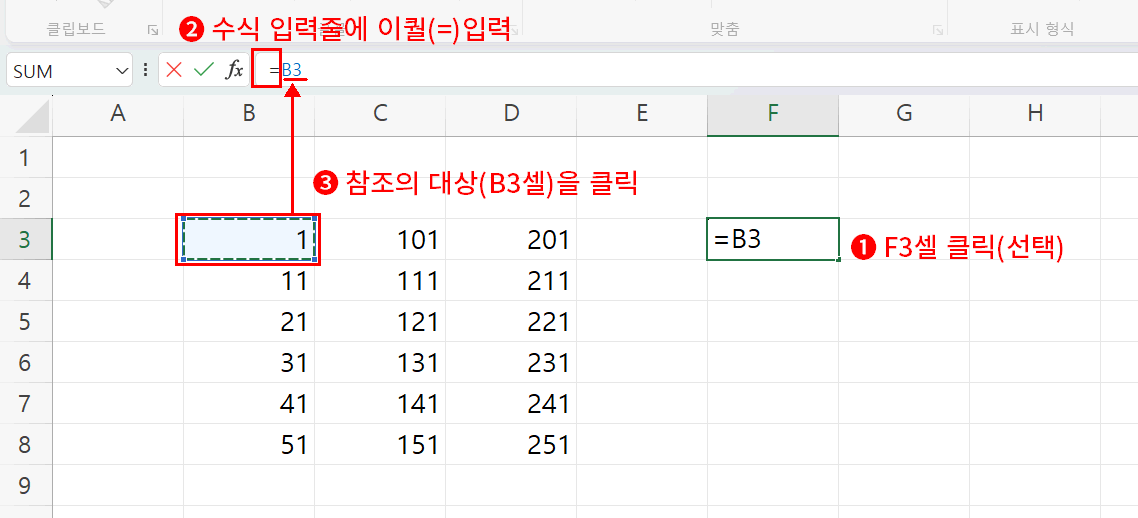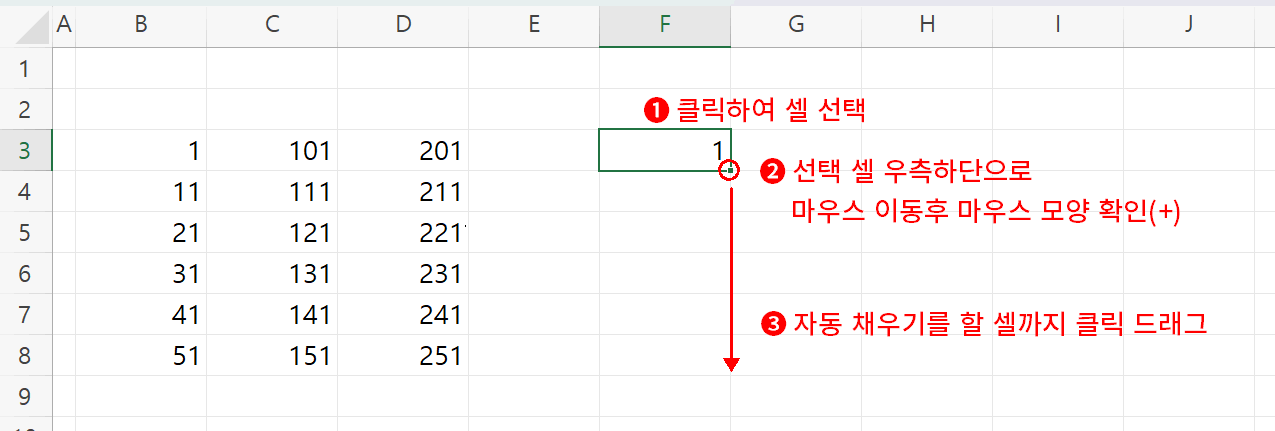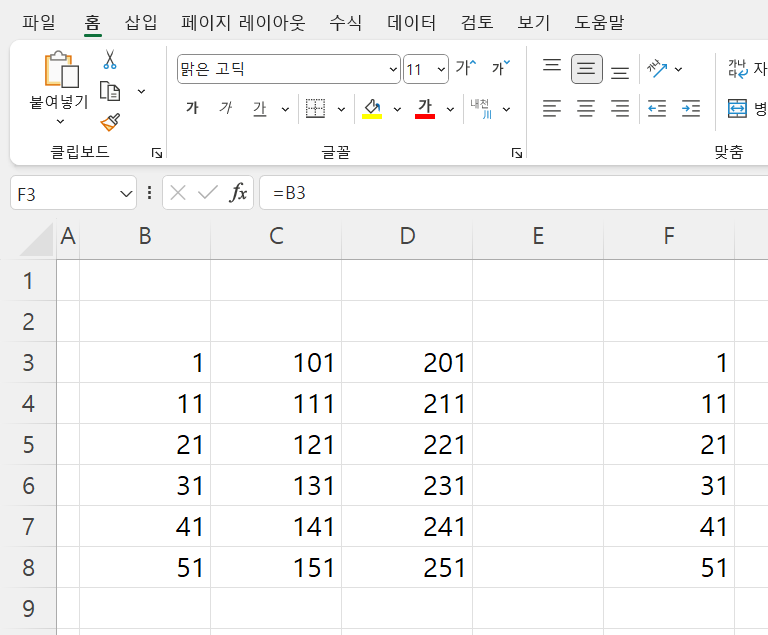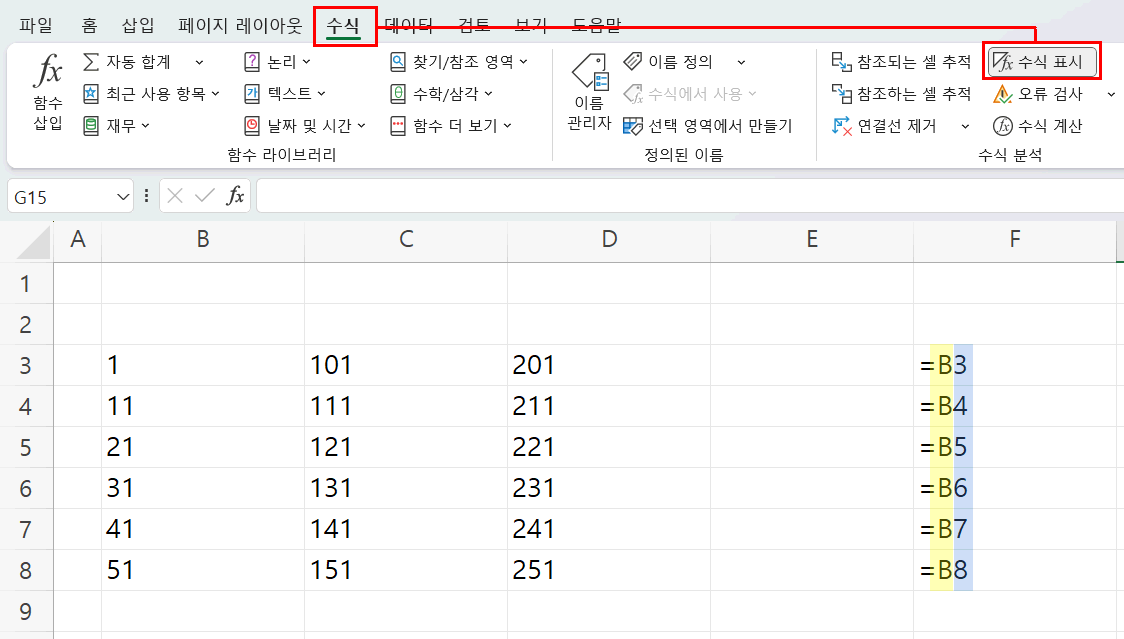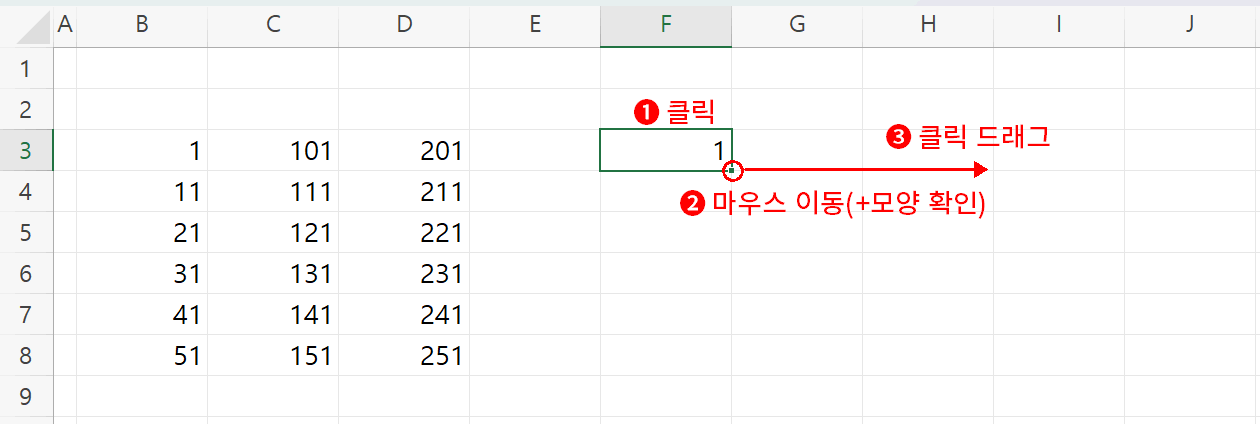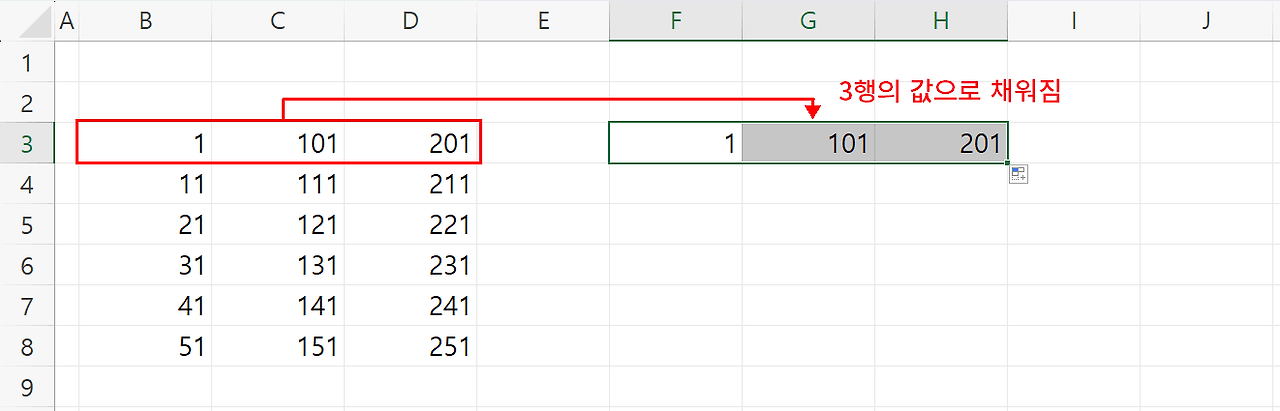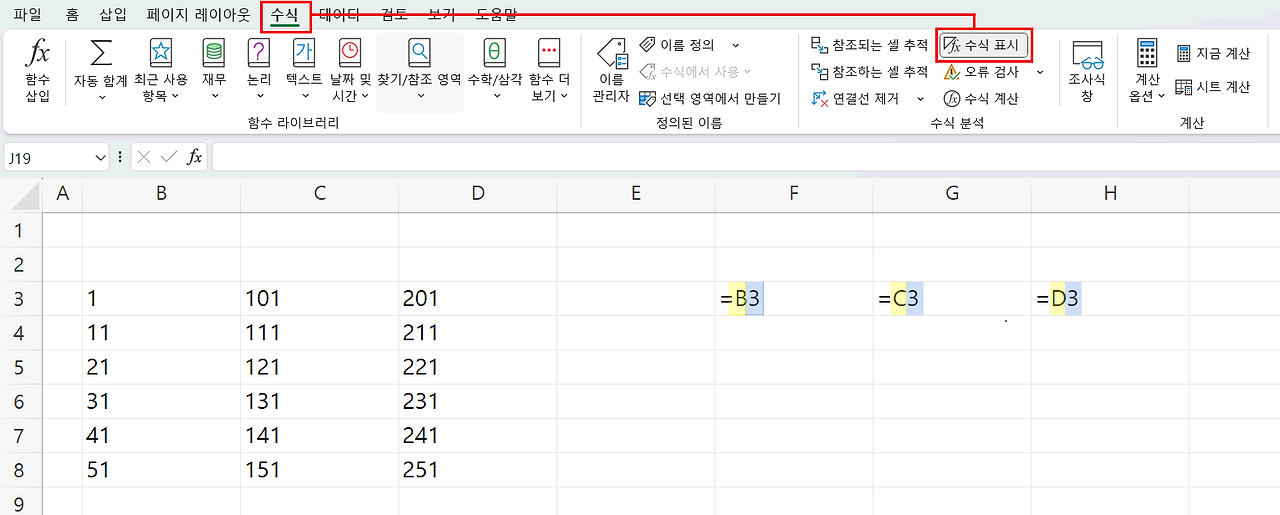드디어 자동 채우기 마지막, 참조의 자동 채우기입니다.
엑셀에서 "참조"는 가장 근본적이며 가장 중요한 개념이라고 말씀드린 적이 있습니다.
하지만 "참조"만으로는 많은 데이터를 완성할 수는 없습니다. 실무에서 단일 셀만 처리하는 경우는 많지 않습니다. 수십, 수백 개의 셀을 처리하는 것이 일반적이죠.
"참조"를 통해 어떤 작업을 시작했다면 이후 다른 셀까지 모두 완성할 수 있게 하는 것이 바로 "자동 채우기"입니다. 그래서 "참조"와 "자동 채우기" 마치 짝꿍처럼 사용됩니다. "참조"를 통해 수식을 만들고 "자동 채우기"를 통해 작업을 완성하게 됩니다.
"참조"가 무엇인지 모르신다면 일단 아래 이전 강좌를 보시고 돌아와 주세요
"참조"는 일단 참조의 대상이 되는 셀이 필요하기 때문에 B3:D8의 범위에 의미 없는 숫자를 채우고 참조를 진행해 보겠습니다.
- 작성할 셀(F3셀)을 클릭하여 선택합니다.
- 참조는 수식이므로 수식입력줄에 "="을 입력하여 시작합니다.(수식을 활용하겠다는 의미입니다.)
- 참조할 대상 셀(B3셀)을 클릭합니다.=> 수식입력줄에 자동으로 "B3"가 자동으로 작성됩니다.
(여기서 물로 B3를 입력해도 됩니다. 하지만 클릭하면 자동 작성될 것을 굳이 힘들게 타이핑할 필요는 없습니다.) - 작업이 끝났으니 F3셀 작업은 끝났다는 것을 알려 주기 위해 enter를 입력합니다. => F3셀의 값이 "1"로 작성됩니다.
F3셀은 B3셀을 참조하여 값을 "1"로 가지고 왔습니다. 여기까지가 우리가 알아보았던 참조의 방식입니다.
그럼 이제 자동 채우기를 진행하겠습니다. 방식은 숫자나 문자의 자동 채우기와 동일합니다.
- 자동 채우기를 할 대상 셀(F3셀)을 클릭하여 일단 선택합니다.
- 선택한 셀의 우측하단으로 마우스를 이동합니다. => 마우스 모양이 "+"로 바뀌는 것을 확인합니다.
- 자동으로 만들고자하는 셀까지 클릭 드래그합니다. => B4:B8 범위의 값으로 모두 채워집니다.
지금까지 한 작업은 F3:F8 범위를 B3:B8 범위로 참조한 것입니다. 하나의 셀을 참조하고 자동 채우기를 진행하여 다른 셀도 참조로 만들어 버린 것입니다.
그런데 이게 왜 이렇게 되는지가 중요합니다. 사실 참조는 몇 가지가 더 있습니다. 지금 당장 말씀드리진 않겠지만 그것을 이해하기 위해서는 참조 후 자동 채우기의 원리를 파악하고 있어야 이해가 가능하기 때문입니다.
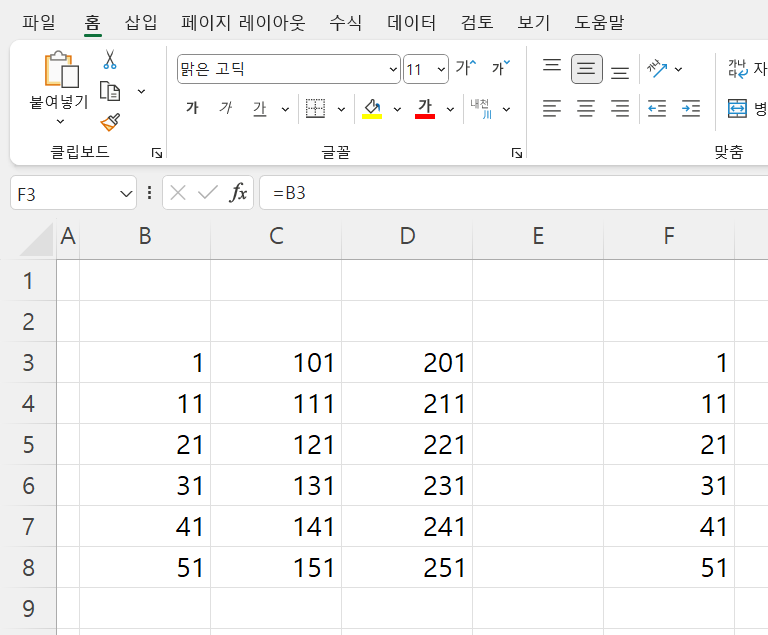
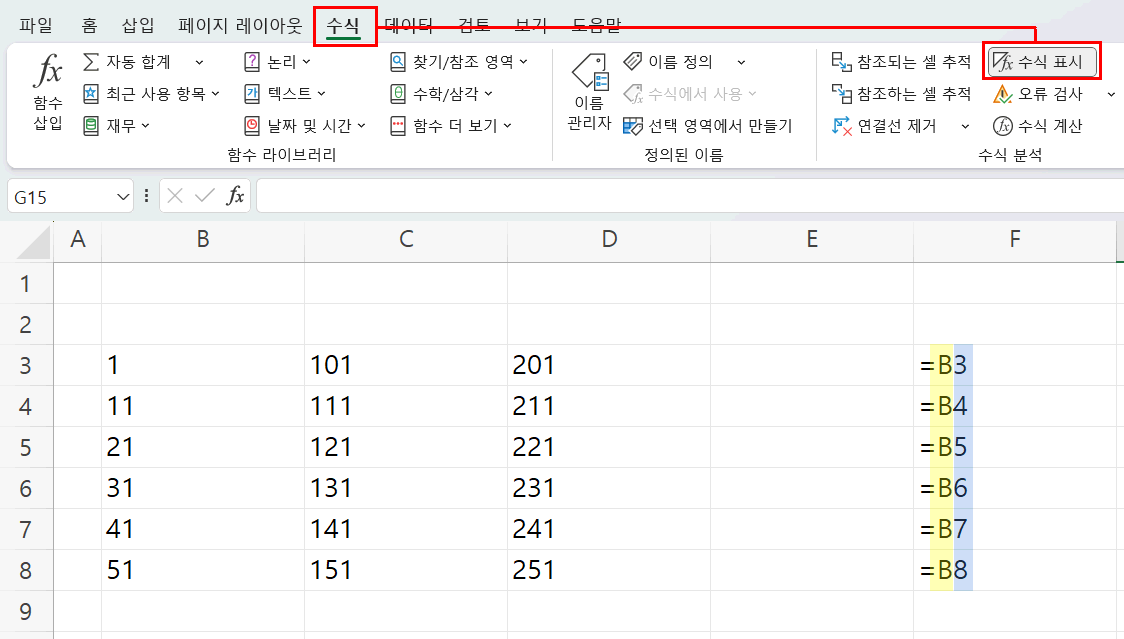
위의 좌측 그림은 지금 방금 참조 후 자동 채우기를 한 결과입니다.
F3셀은 B3셀을 참조 했었죠. 참조는 수식이었기 때문에 수식 입력줄을 확인해야 어떤 셀을 참조했는지 알 수 있습니다. 하지만 엑셀에서는 모든 셀의 수식을 확인하는 방법도 있습니다.
위의 우측 그림처럼 탭 메뉴에서 "수식"을 클릭하고 "수식표시"를 클릭합니다. => 모든 셀의 크기가 넓어집니다. 당황하실 필요는 없습니다. 수식은 보통 값보다 길기 때문에 너비만 넓혀서 보여주는 것입니다.
B3:D8의 범위는 값을 그냥 입력한 상태이기 때문에 수식 없이 값이 나타납니다.
F3:F8범위는 참조를 하기위해 수식을 사용했기 때문에 값이 아닌 수식이 나타납니다.
F3셀은 B3을 그냥 참조 한 것이죠. 당연히 "=B3"로 표시됩니다. 그런데 이후 자동 채우기를 한 셀들은 "=B3셀"이 아니라 =B4, =B5, =B6... 순으로 알파벳 B는 유지되고 숫자만 하나씩 증가했습니다. 즉 참조 후 행으로 자동 채우기하면 열의 위치(알파뱃)는 유지되고 행의 위치(숫자)가 마치 자동 채우기 옵션에서 "연속 데이터 채우기"를 한 것처럼 하나씩 증가하게 됩니다.
결과 F3셀은 B3을, F4는 B4를, F5는 B5를 ... 참조하게 되는 것이죠.
행으로 자동 채우기를 보셨으니 이번에는 열로 자동 채우기를 하면 어떻게 될지 확인해 보겠습니다.
일단 "수식"탭에서 "수식표시" 버튼을 클릭해서 원래 값의 형태로 돌려주시고 F4:F8 범위는 선택 후 DELETE키로 지워주세요.
- 자동 채우기를 할 대상 셀(F3셀)을 클릭하여 일단 선택합니다.
- 선택한 셀의 우측하단으로 마우스를 이동합니다. => 마우스 모양이 "+"로 바뀌는 것을 확인합니다.
- 자동으로 만들고자 하는 셀까지 클릭 드래그합니다. => B4:D3 범위의 값으로 모두 채워집니다.
이번에는 아래로(행) 자동 채우기 한 것이 아니고 우측(열)으로 자동 채우기를 했다는 점을 제외하면 모두 이전과 동일한 형태입니다.
결과 그림처럼 B3, C3, D3의 값이 자동으로 채워집니다.
행의 자동 채우기와 동일한 방법으로 다시 수식을 확인해 보면(수식 탭 > 수식표시 클릭) 역시 원리를 알 수 있습니다.
B3:D8의 범위는 값을 그냥 입력한 상태이기 때문에 수식 없이 값이 나타납니다.
F3:H3범위는 참조를 하기 위해 수식을 사용했기 때문에 값이 아닌 수식이 나타납니다.
채워진 수식을 보면 =B3, =C3, =D3으로 행을 나타내는 숫자는 모두 3으로 동일 하지만 알파벳은 B에서 C로, C에서 D로 하나씩 증가하는 것을 알 수 있습니다. 즉 참조 후 열로 자동 채우기 하면 행의 위치(숫자)는 유지되고 열의 위치(알파뱃)가 마치 자동 채우기 옵션에서 "연속 데이터 채우기"를 한 것처럼 하나씩 증가하게 되는 것이죠.
최종 정리하면,
참조를 한 후 행으로 자동 채우기를 하면 참조 대상의 숫자가 증가하고
열로 자동 채우기를 하면 참조 대상의 알파뱃이 증가한다는 것입니다.
그 결과 마치 참조 대상을 복사한 것처럼 동일한 값이 채워지는 것입니다.
일단 기본적인 참조의 원리는 여기까지입니다. 이 원리를 잘 이해하시면 나중에 나올 다른 참조를 이해하는데 확실히 도움이 되리라 생각합니다.